核心提示:坚信很多小伙伴还不掌握wps2019关闭内置浏览器的简易实际操作,但是没关系,下边就共享了wps2019关闭内置浏览器的操作步骤,期待感兴趣的盆友都来相互学习培训哦
坚信很多小伙伴还不掌握wps2019关闭内置浏览器的简易实际操作,但是没关系,下边就共享了wps2019关闭内置浏览器的操作步骤,期待感兴趣的盆友都来相互学习培训哦。
wps2019关闭内置浏览器的操作步骤

首先打开wps2019,点击左上角的“文件”的按钮。
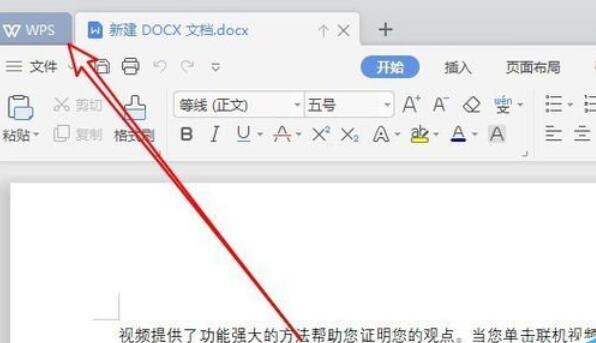
在打开的页面中点击右上角的“齿轮状”的按钮。
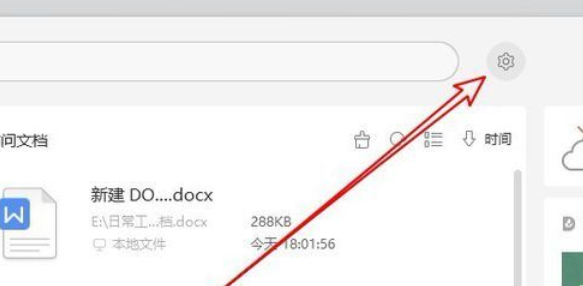
在弹出的下拉菜单中点击“设置”的菜单项。
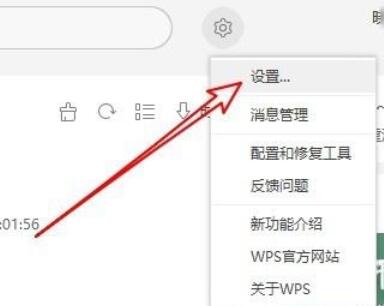
在打开的页面中我们能看到“网页浏览设置”的快捷链接。
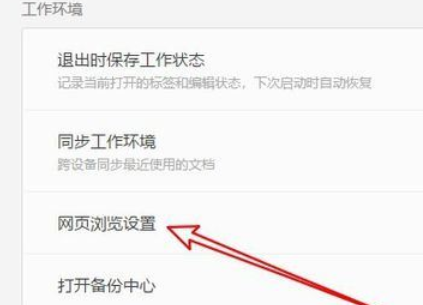
在打开的页面中,可以找到“wps2019组件内的网页超链接,使用wps2019浏览器打开”的设置项。
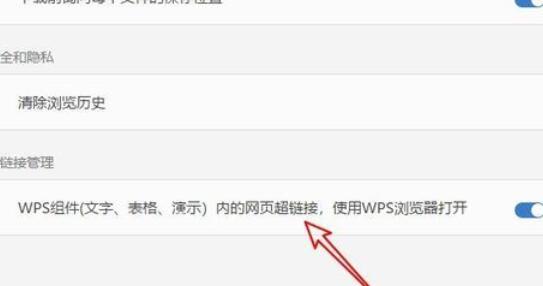
点击该设置项后面的开关,将其设为关闭的状态,这样以后再在wps2019组件中打开网页超链接的时候,就不会再使用wps2019的内置浏览器了。
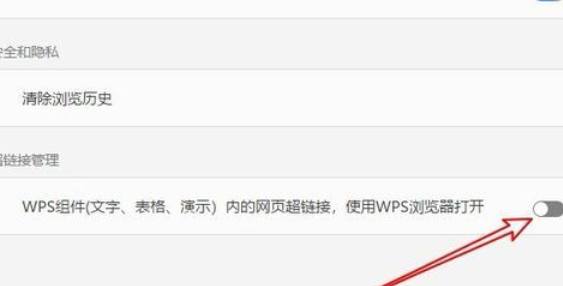
[db:内容1]